Peki, nedir bu? Nasıl (ve nerede) çalışır? Sınırlamaları nelerdir?
iPhone Yansıtma: Nedir ve nasıl edinilir?
Bu özellik şu anda macOS 15 Sequoia beta sürümünde mevcuttur ve iOS 18ancak bu sonbaharda her iki işletim sisteminin resmi sürümlerinde mevcut olacak. Ne yazık ki Apple, AB komisyonundan gelebilecek olası DMA sonuçlarından korunmak için özelliği AB’deki cihazlara getirmemeyi tercih etti.
Ancak, işler o kadar sıkı bir şekilde kilitlenmiş değil. iPhone Mirroring’i dünyanın herhangi bir yerinde elde etmenin bazı yolları var. Tam olarak nasıl olduğunu söylemeyeceğiz, ancak çoğunuz muhtemelen bunu nasıl atlatacağınıza dair bir fikre sahip olacaktır. bölgesel Apple ID (göz kırpma) kısıtlamaları ve iPhone Mirroring’in AB’de çalışmasını sağlayın. Ayrıca, tehlikeli bir şekilde yaşamayı seviyorsanız Google sizin dostunuzdur…
Özellik, iPhone’unuzun Mac’inizde uzaktan kontrol edilmesini ve ekran yansıtmasını sağlar. Özelliğin çalışması için, her iki cihaz için de en son beta sürümlerinde olmanız, aynı Wi-Fi ağına bağlı olmaları ve Bluetooth menzilinde olmaları gerekir; ayrıca her iki cihazda da aynı Apple Kimliğine giriş yapmış olmanız gerekir.
iPhone Yansıtma: Özellikler ve sınırlamalar
Yukarıdaki her şeyi ayarladıktan sonra, iPhone’unuzu kilitlemeniz ve ardından Mac’inizde yeni iPhone Mirroring uygulamasını açmanız gerekir. Şık bir açılış ekranıyla karşılaşacaksınız. Umarım her şey hemen çalışır ve iPhone’unuzun ana ekranını masaüstünüzde görürsünüz.
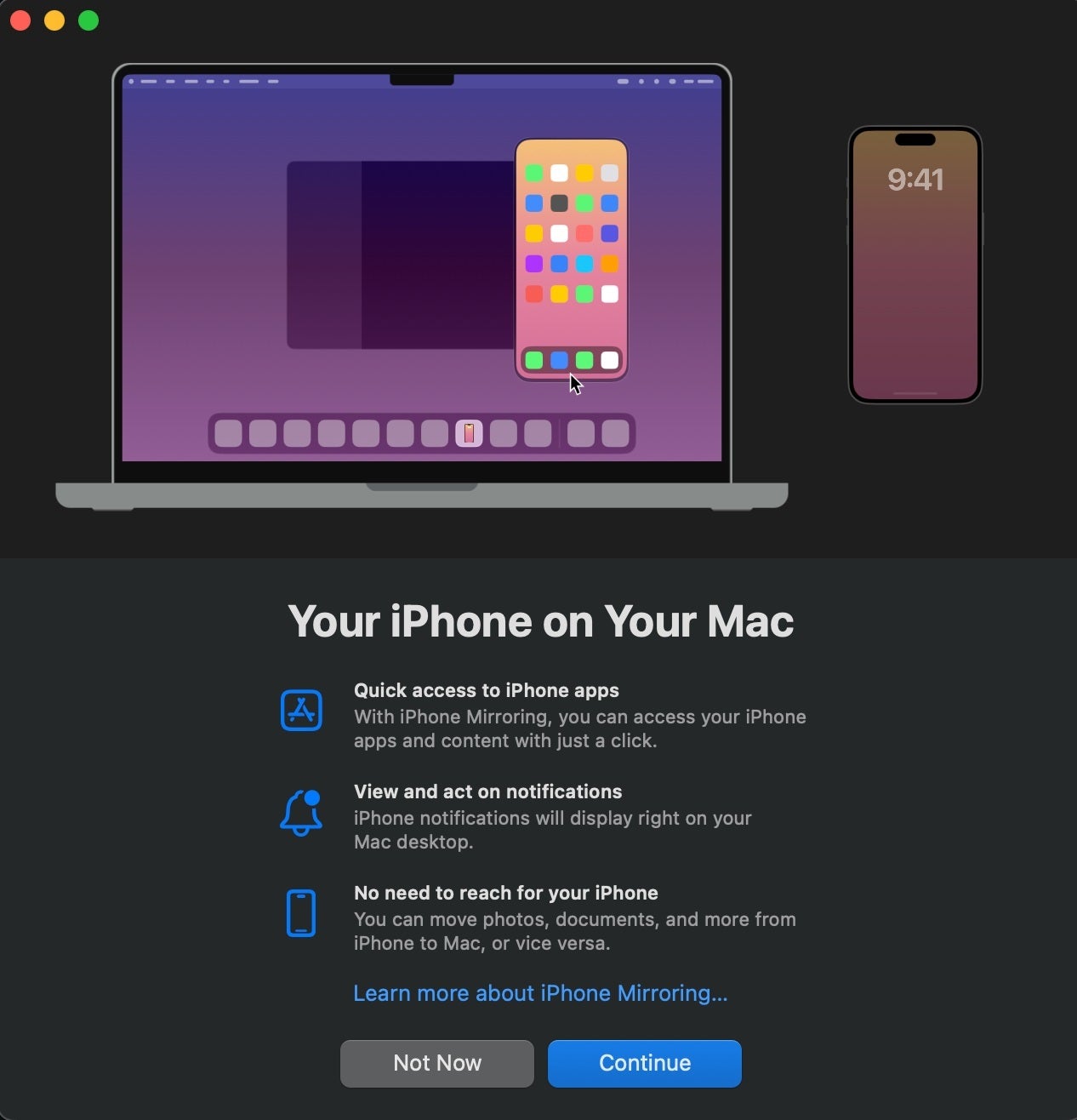
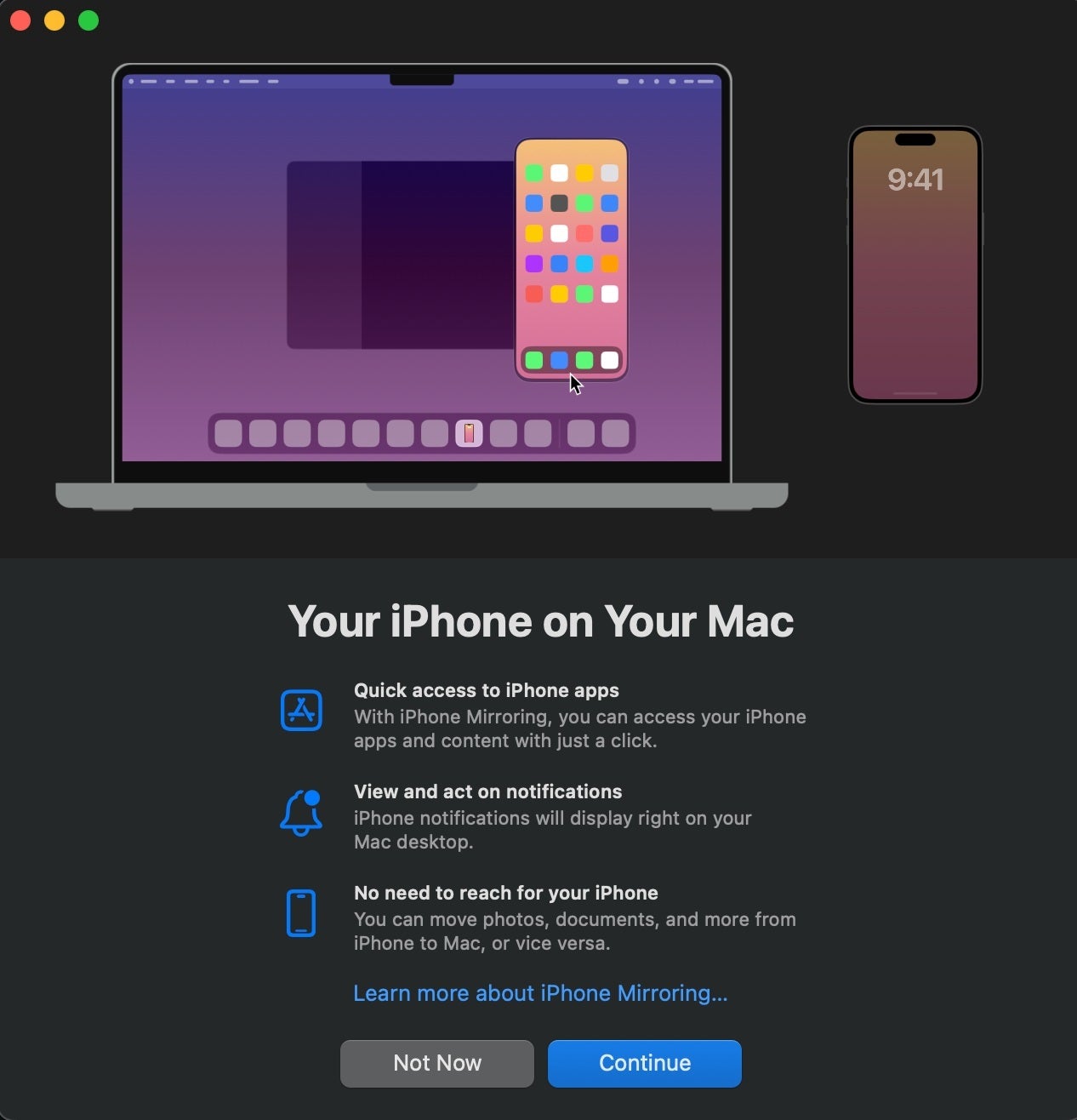
iPhone Yansıtma’ya giriş
Pencere serbestçe hareket ettirilebilir ve en son Sequoia beta sürümünden itibaren yeniden boyutlandırabilirsiniz, bu harika! Serbest biçimli pencere yeniden boyutlandırma beklemeyin, uygulama şu anda yalnızca üç yakınlaştırma düzeyini destekliyor: küçük, standart ve büyük. Bunlar arasında Cmd+ ve Cmd- ile geçiş yapabilirsiniz.
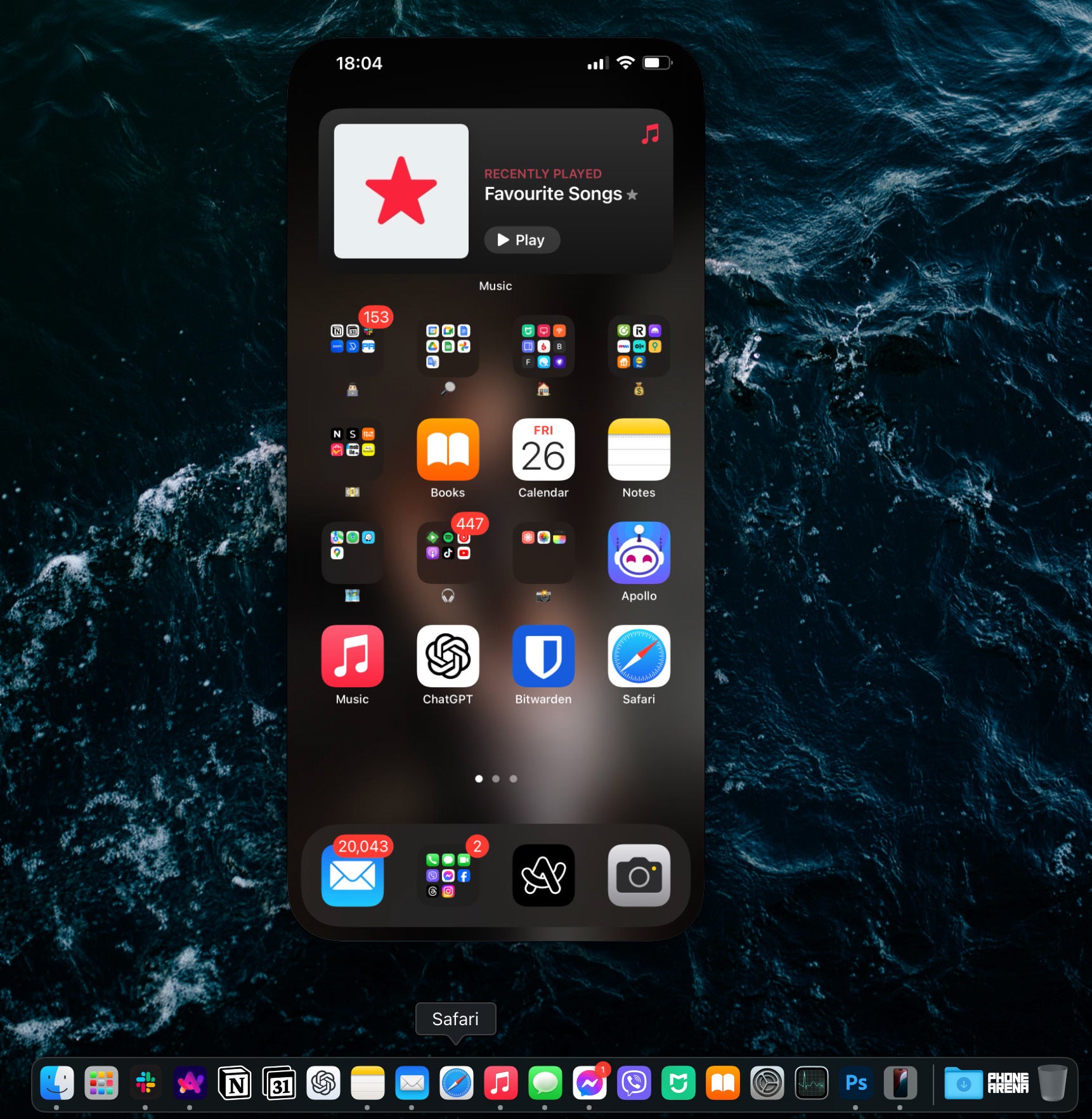
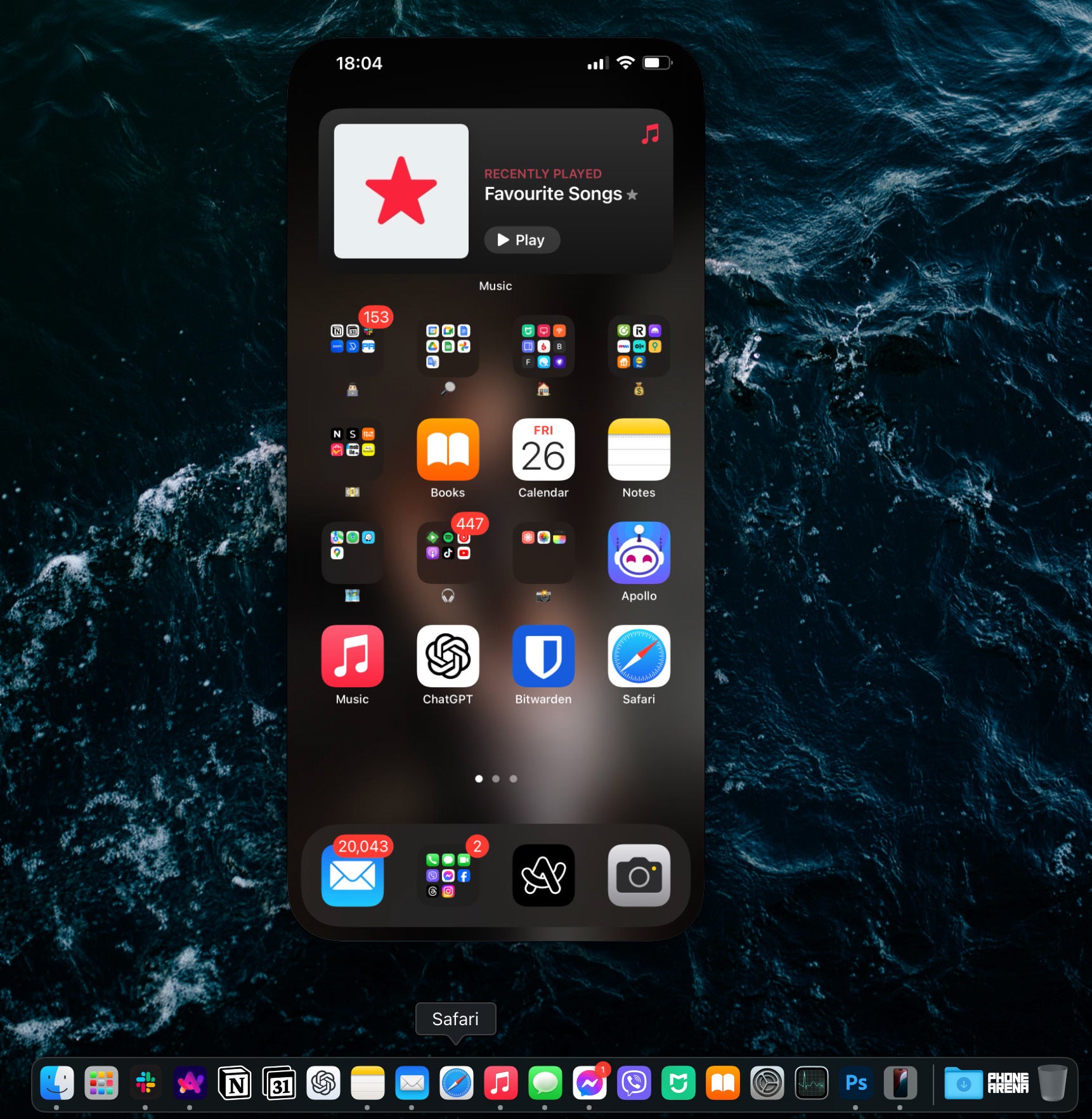
iPhone Mirroring tüm ihtişamıyla (Görsel PhoneArena’dan)
Yansıtmayı devre dışı bırakmak için iPhone’unuzu her zamanki gibi kullanmaya başlamanız yeterlidir. Yansıtmayı sürdürmek için tekrar kilitleyin ve Mac’inizden devam edin. Bir kez alıştığınızda (en fazla bir dakikanızı alır) çok kolay ve oldukça sezgisel.
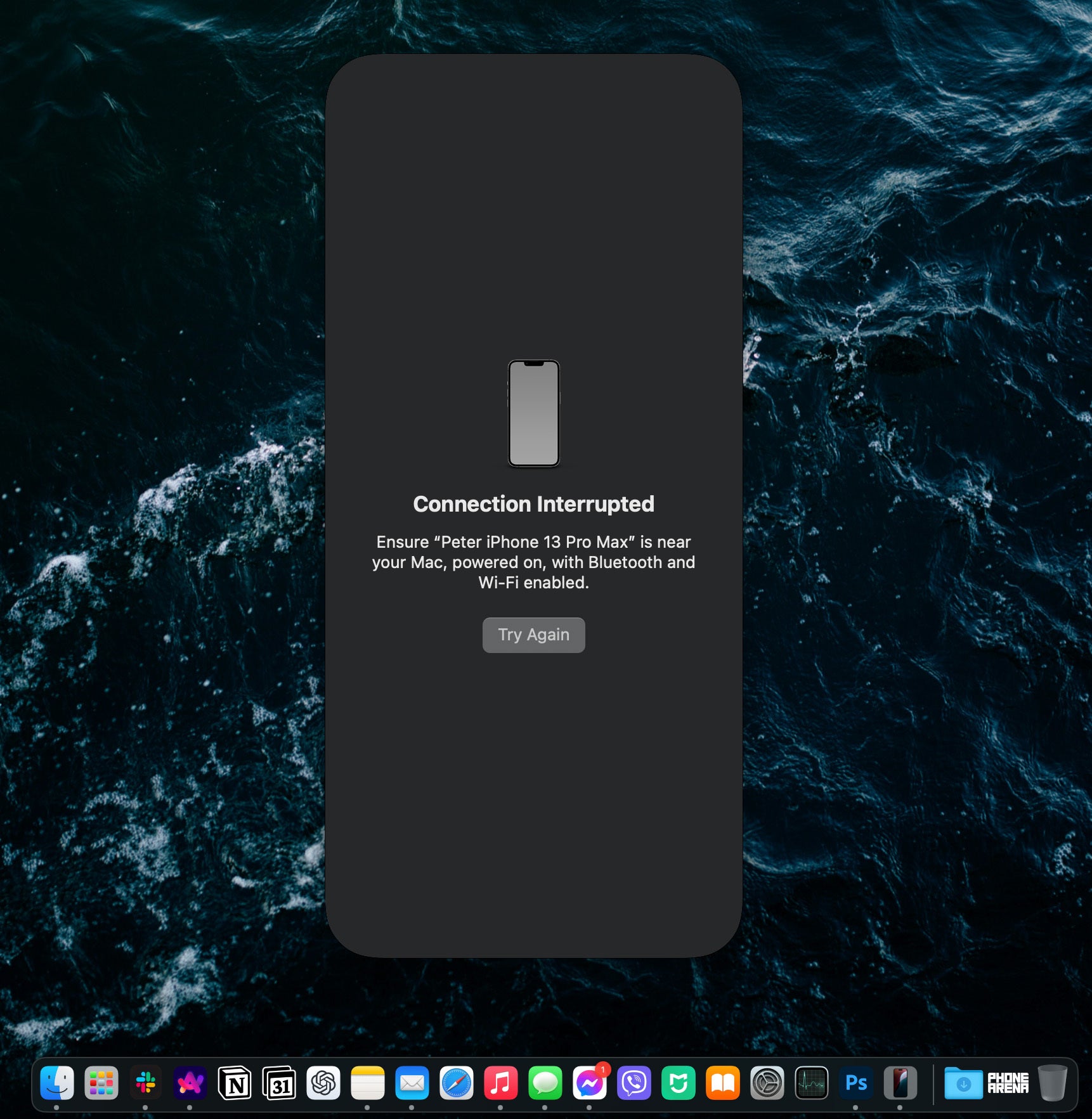
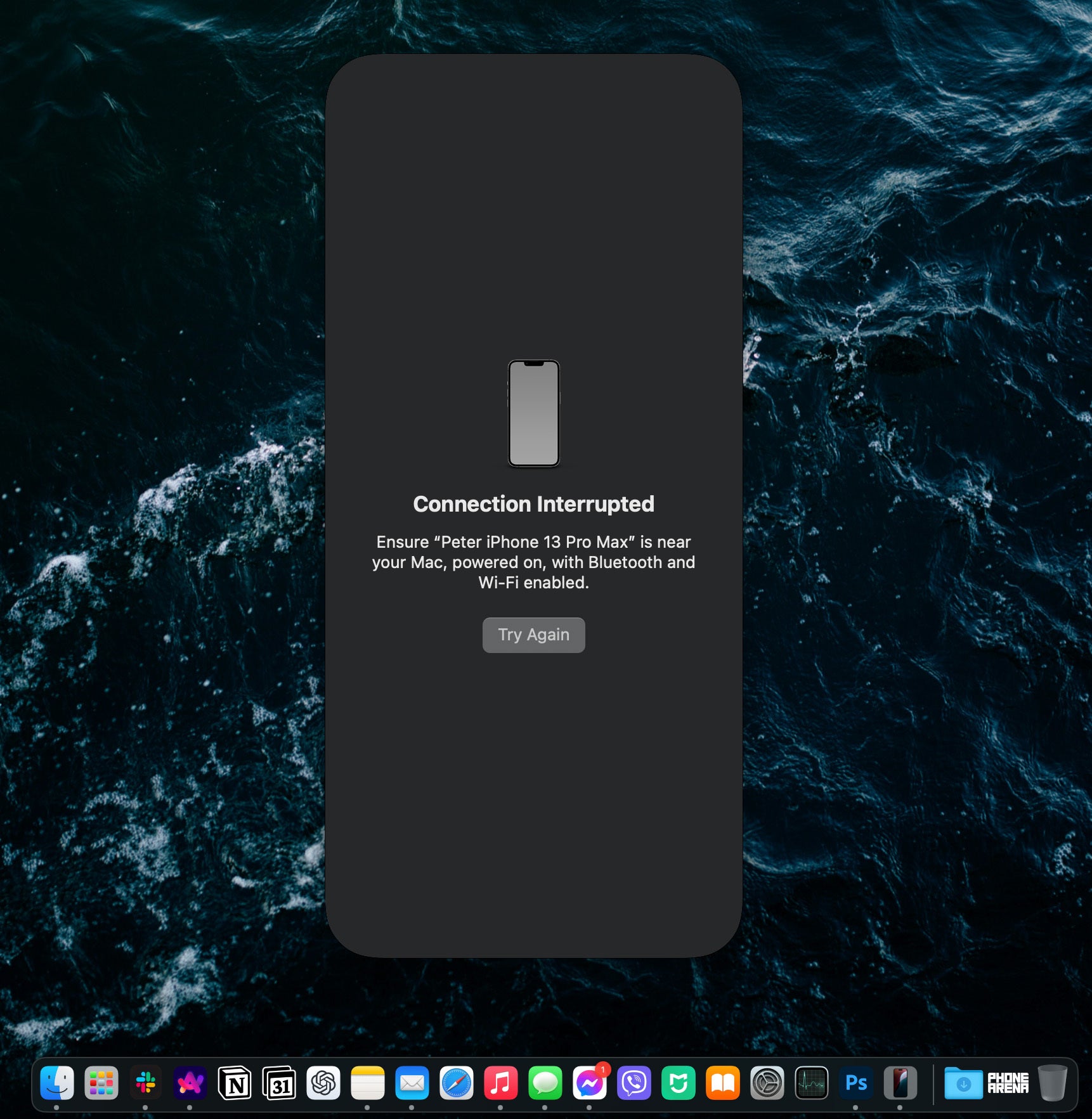
Bu ekranın sizi korkutmasına izin vermeyin; iPhone’unuzu normal şekilde kullanmaya başladığınızda her zaman karşınıza çıkar (Görsel: PhoneArena)
Performans açısından, işler şu anda karışık bir durumda. Yansıtmanın kendisi yaklaşık 30 fps’de çalışıyor, ancak zaman zaman kesintiye uğrayabiliyor. iPhone ana ekranınızla fareniz veya dokunmatik yüzeyiniz (MacBook kullanıyorsanız) aracılığıyla etkileşim kurabilirsiniz. Telefonu kontrol etmek sezgiseldir: Aşağı kaydırma bildirimlerinizi açarken, sola veya sağa kaydırma ana ekranlarınız, widget bölmesi ve uygulama kitaplığı arasında geçiş yapar.
iPhone Yansıtma şu anda Mac’inizle eşleştirdiğiniz tüm fareleri destekliyor ve hatta bir uygulamanın simgesine uzun bastığınızda açılan bağlam menüsüne erişmek için sağ tıklayabilirsiniz.
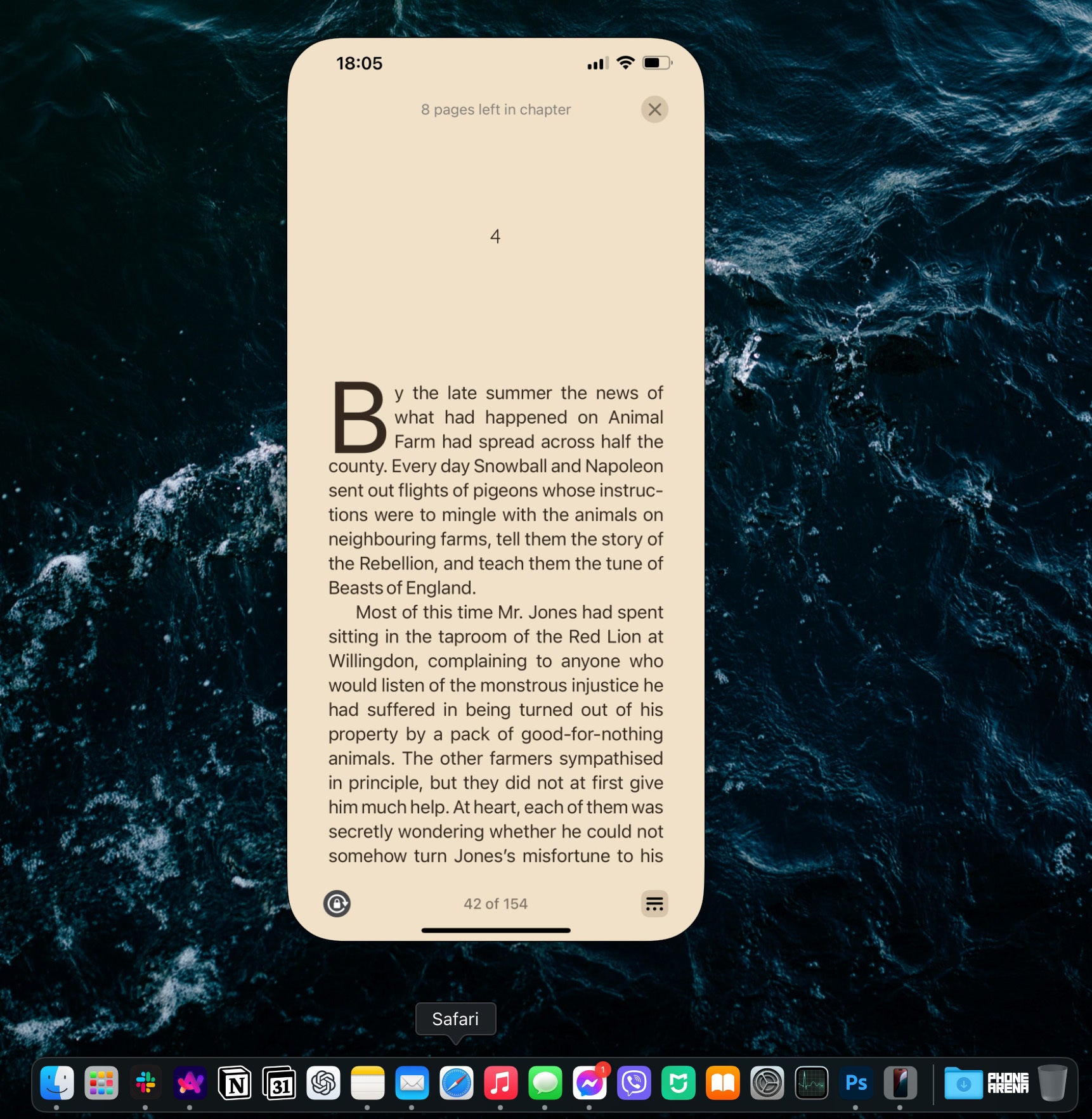
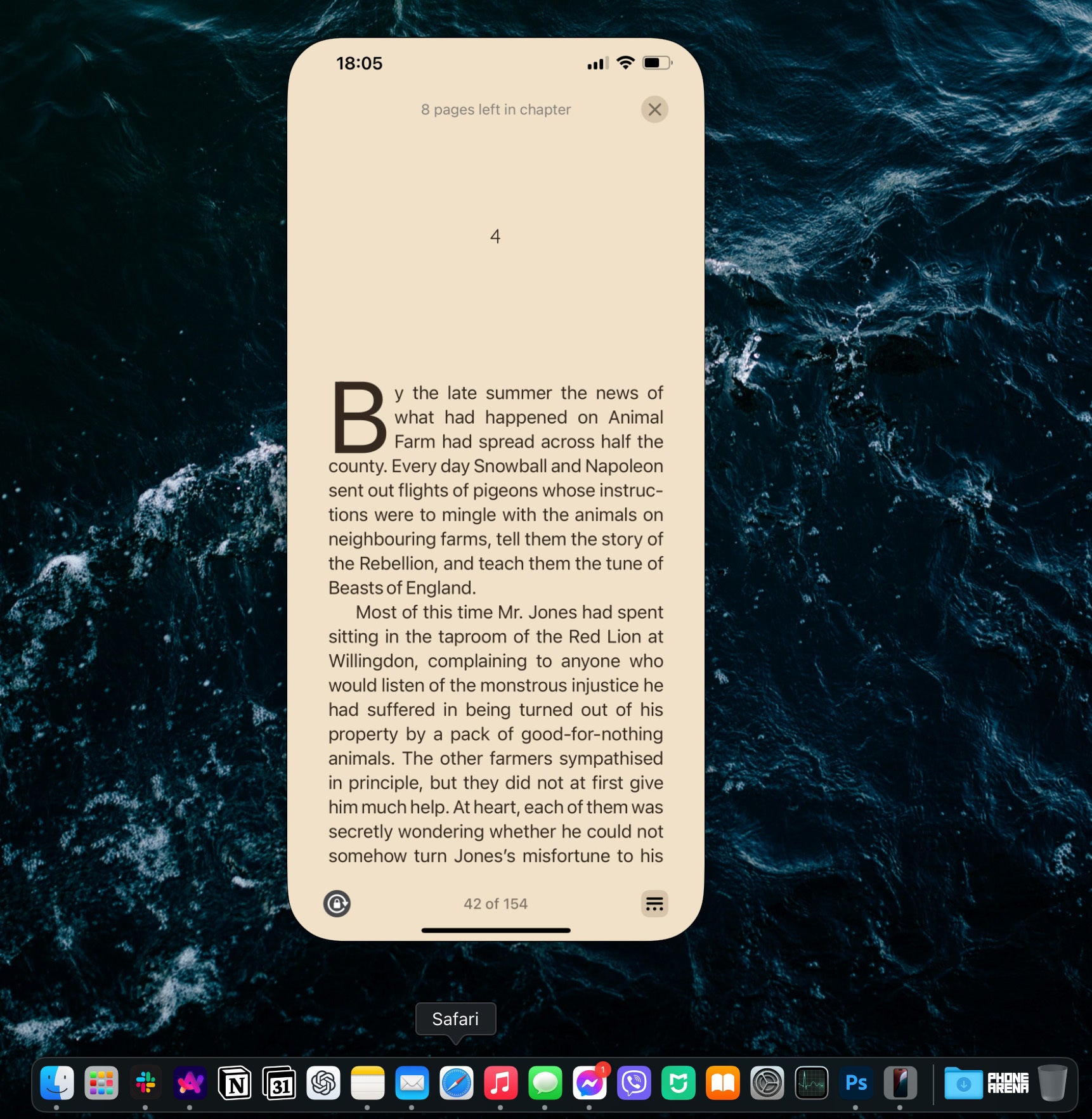
iPhone’unuzdaki kamera uygulaması hariç tüm uygulamaları kullanabilirsiniz (Görsel PhoneArena’dan)
Telefonunuzda herhangi bir uygulamayı açabilirsiniz, ancak başlangıçta Face ID kimlik doğrulaması gerektiren fintech ve bankacılık uygulamalarıyla kat ettiğiniz mesafe değişebilir. Bunu iPhone Mirroring üzerinden yapamazsınız. Bir çözüm yolu, iPhone Mirroring’den kısa bir süreliğine bağlantıyı kesmek, uygulamayı iPhone’unuzda açmak ve ardından yeniden bağlanmaktır.
Ancak, eğer kullandıysanız iOS 18iPhone’unuzdaki yeni uygulama kilitleme özelliğini kullanın ve bir uygulamayı FaceID ile kilitlediyseniz, iPhone Mirroring’i kullanırken onu TouchID ile açabileceksiniz. Harika!
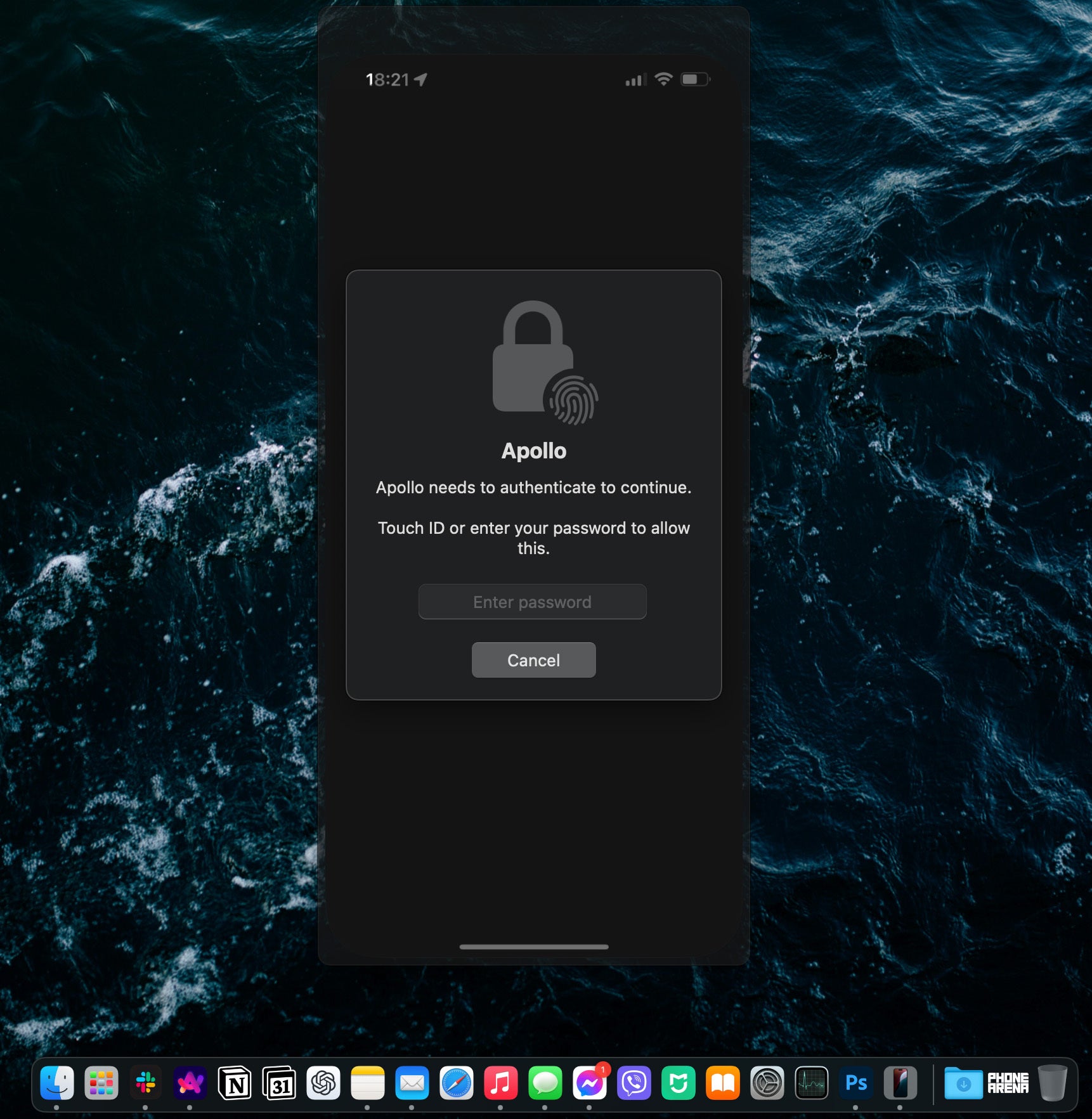
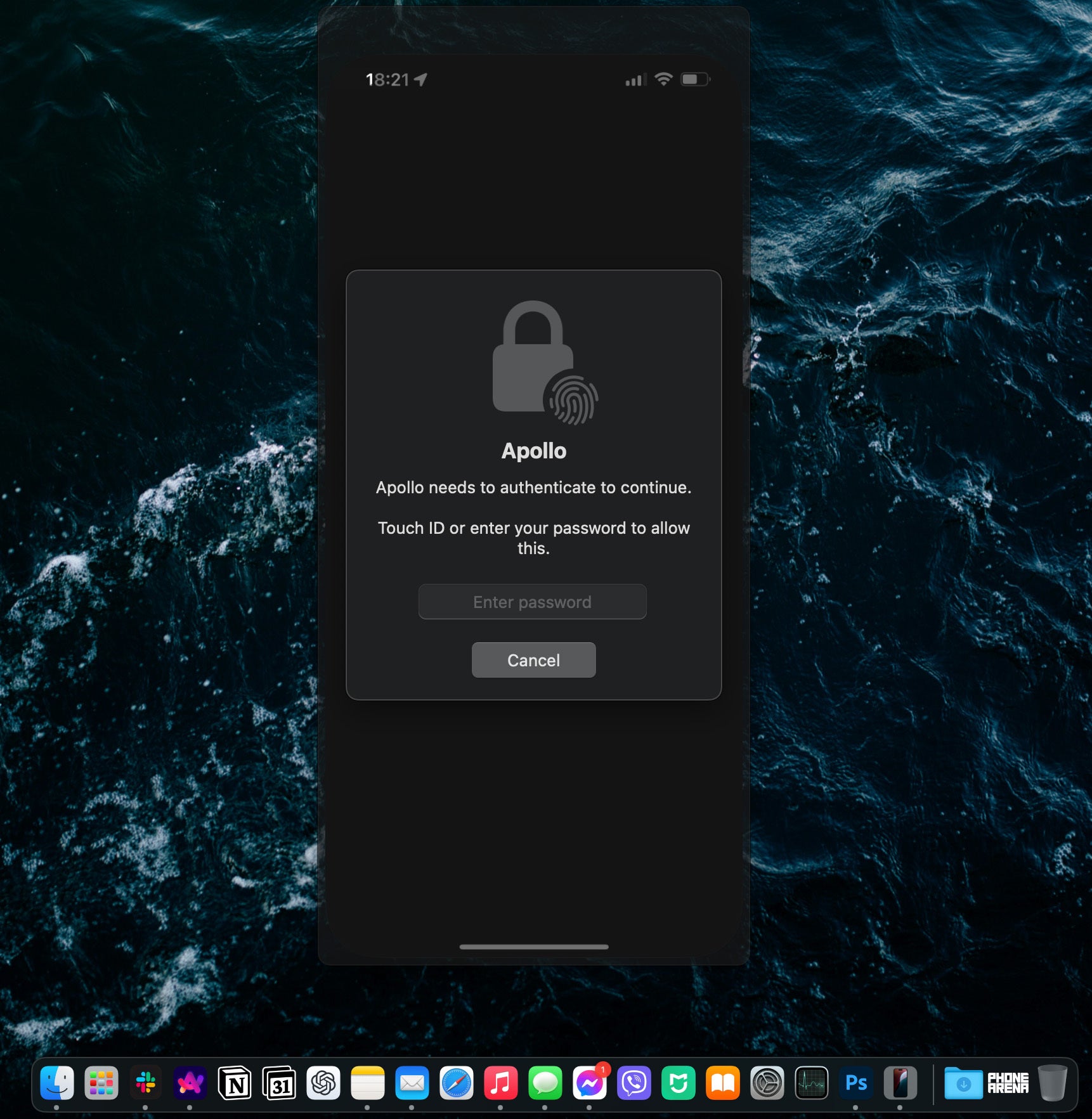
FaceID ile kilitlenen uygulamalara TouchID ile erişilebiliyor (Görsel: PhoneArena)
Ayrıca kameranıza da erişemiyorsunuz.
iPhone Mirroring kullanırken bir videoya denk gelirseniz, ses bilgisayarınızın hoparlörlerinden çalınır, bu da çok güzeldir. Ayrıca, örneğin bir YouTube videosunda tam ekran yaparsanız, bilgisayarınızdaki iPhone Mirroring penceresi sezgisel olarak yatay moda geçerek videonun daha doğal bir şekilde keyfini çıkarmanızı sağlar.
Neden bir videoyu doğrudan Mac’inizden oynatmak yerine iPhone ekranınızı yansıtarak izlemek istersiniz, aklım almıyor ama en azından bunu yapma seçeneğiniz var!
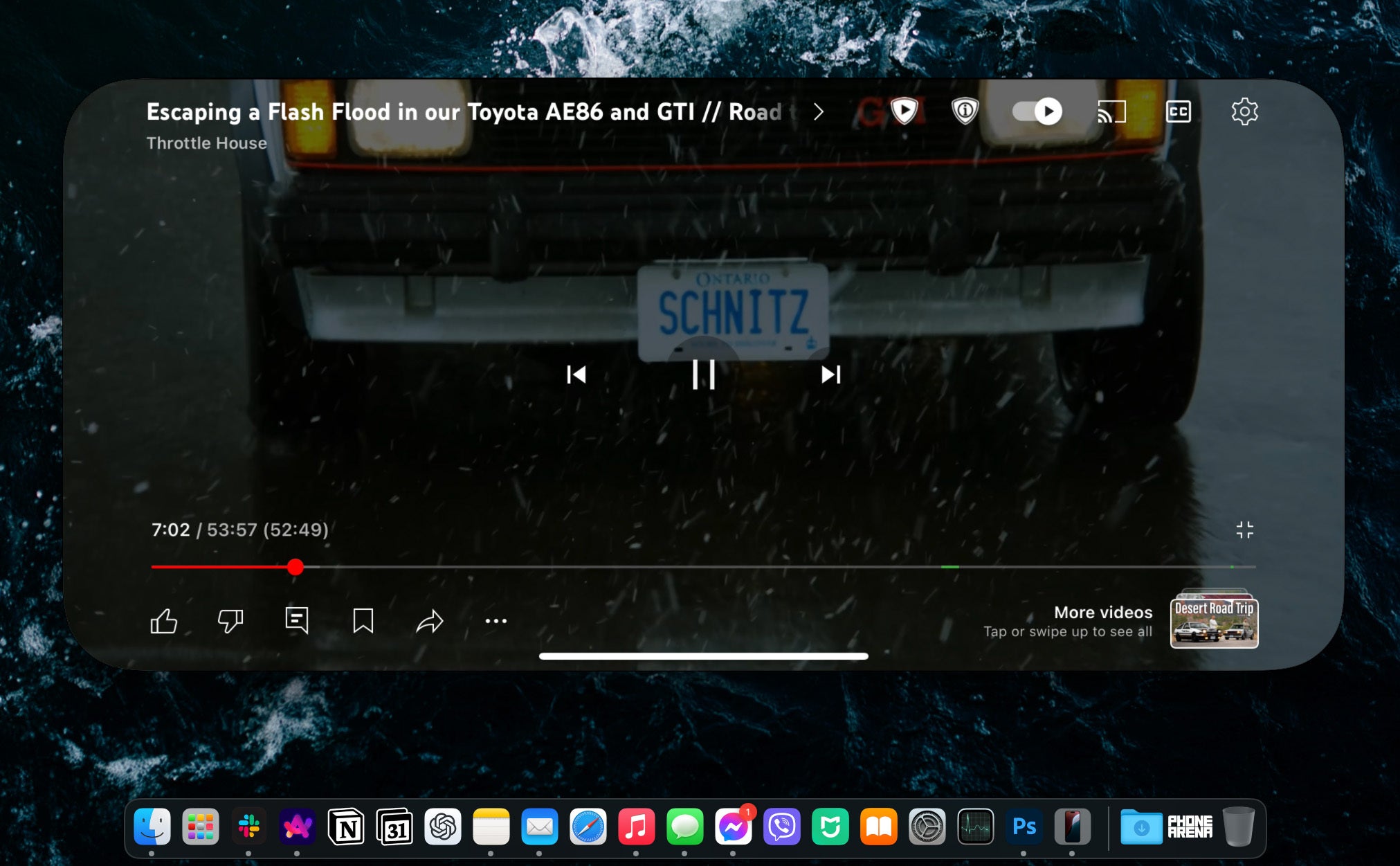
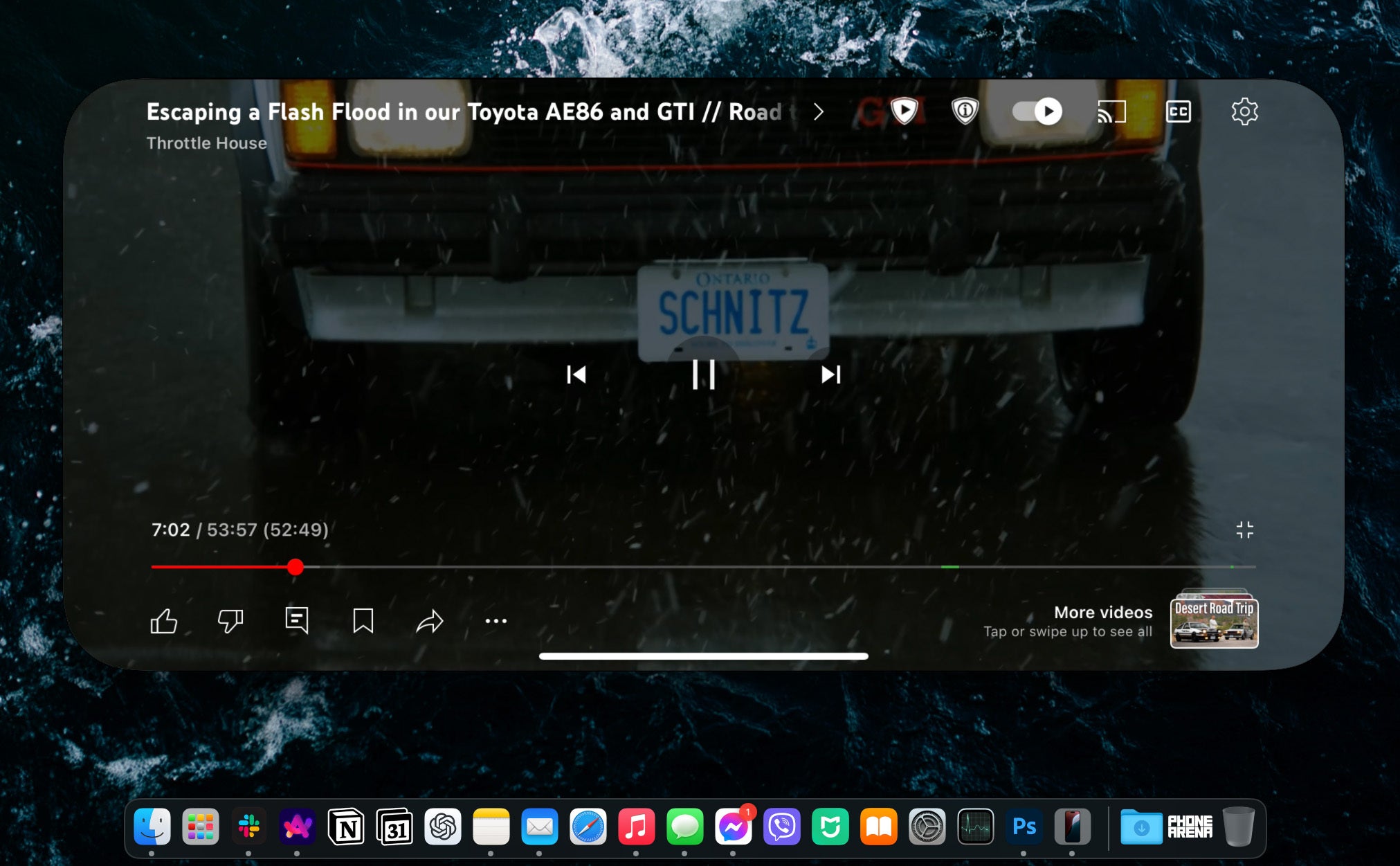
Mac’inizden tam ekran yaptığınızda videolar yatay hale geliyor (Görsel PhoneArena’dan)
Kısa bir süre hareketsiz kaldıktan sonra iPhone Mirroring uygulaması pil tasarrufu sağlamak için telefonunuzdan bağlantısını kesecektir; ancak yeniden bağlanması en iyi ihtimalle bir saniye sürer.
Gizlilik ve ayarlar açısından, kurcalayabileceğiniz pek bir şey yok. iPhone Mirroring uygulamasının yalnızca birkaç gizlilik ayarı varken, iPhone’unuzda özelliği devre dışı bırakabilir veya şu anda bağlı olan herhangi bir Mac’in eşleşmesini kaldırabilirsiniz.
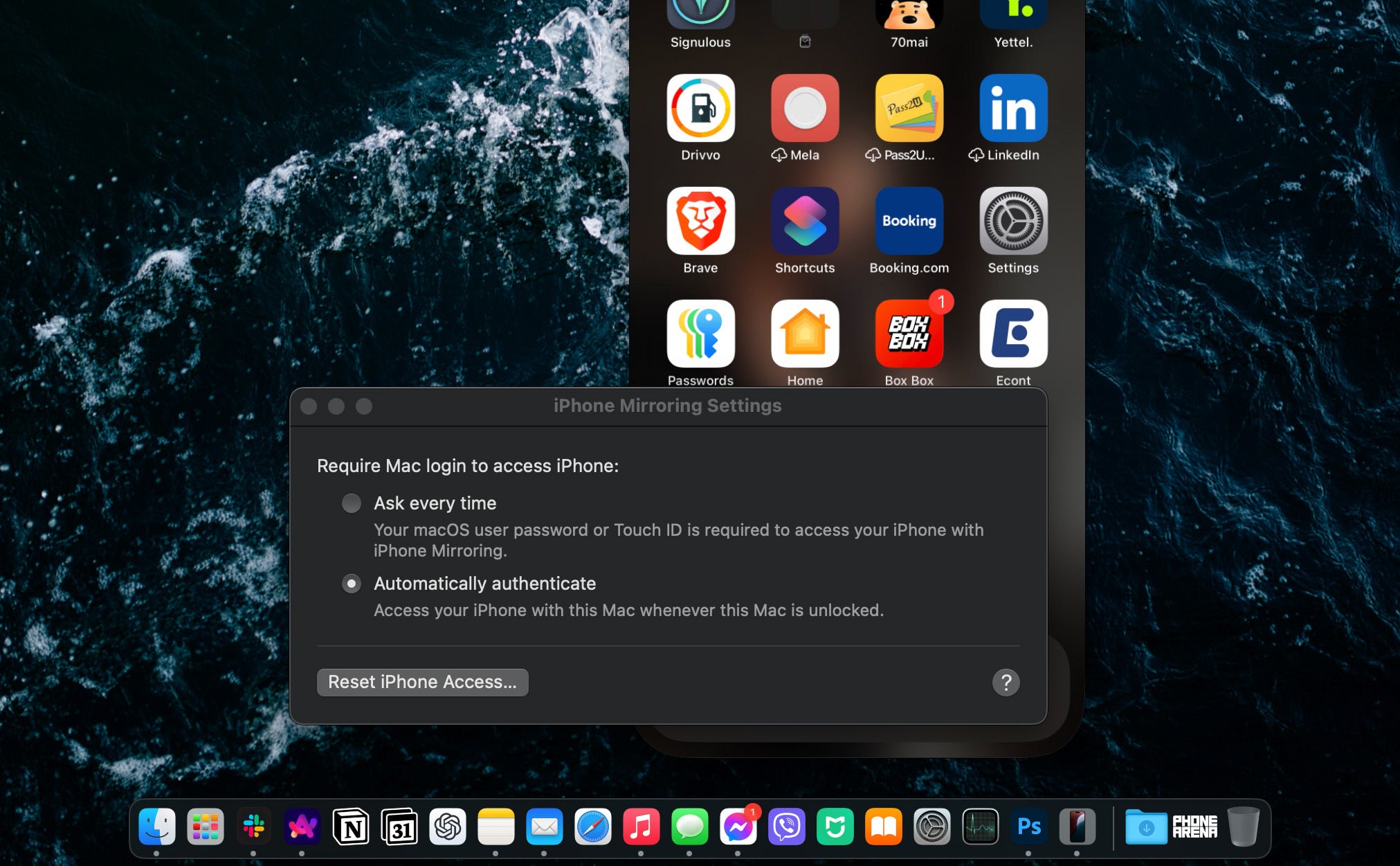
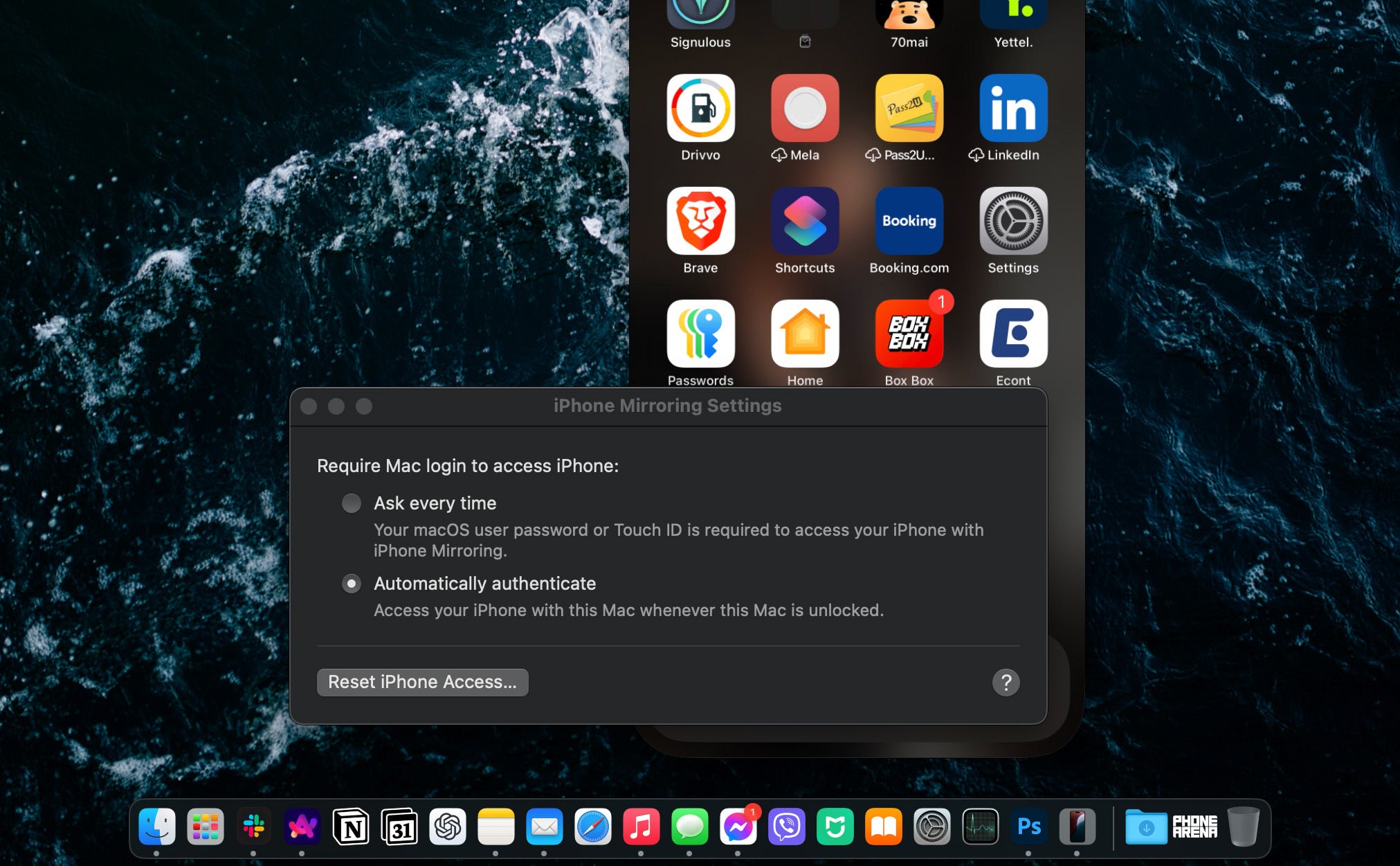
İdeal olarak, her iki cihazınıza da tamamen güvenirsiniz, böylece daha akıcı bir deneyim için şifresiz geçiş yapabilirsiniz (Görsel: PhoneArena)
Sonuç ve izlenimler
Genel olarak, iPhone Yansıtma, iPhone 7 ile birlikte gelecek en basit ama aynı zamanda en etkileyici yeni özelliklerden biridir. iOS 18 ve macOS 15. Apple Intelligence’ın hemen köşede olduğunu söylemek biraz ironik, ancak bazen en büyük etkiyi yaratan küçük şeyler oluyor.
Ekosistemin güzelliği budur: işler yolunda gittiğinde, harika bir şekilde çalışırlar. Resmen desteklenmeyen bir ülkeden gelen can sıkıcı kurulumu göz ardı edersek, iPhone Mirroring özelliği basit ve sezgiseldir. AirDrop ve iMessage gibi temel bir özellik haline geleceğini ve Apple ekosistemine yatırım yapan kişiler için büyük bir nimet olacağını görebiliyorum.
Yeni işlevsellik için istek listemde tutarlı 60 fps yansıtma, daha iyi kararlılık ve tabii ki AB’de resmi destek yer alıyor. Tüm bunların sonunda bize gelmesini umuyoruz.
